 软件星级:5分
软件星级:5分
360安全卫士是大家用的最多熟悉的安全辅助软件,装上360安全卫士,再装一个360杀毒,电脑基本上就很安全了,由于使用方便,用户口碑好,目前已成为网民装机必备软件。360安全卫士在杀木马、防盗号、保护网银和游戏帐号等方面表现出色,被誉为防范木马的第一选择。360安全卫士专业版是一款绿色免费的专业化电脑安全杀毒工具,完美兼容平板电脑,还增加了内部显示逻辑,界面内的徽章也会随着你的领取数量而不断变化提升哦。
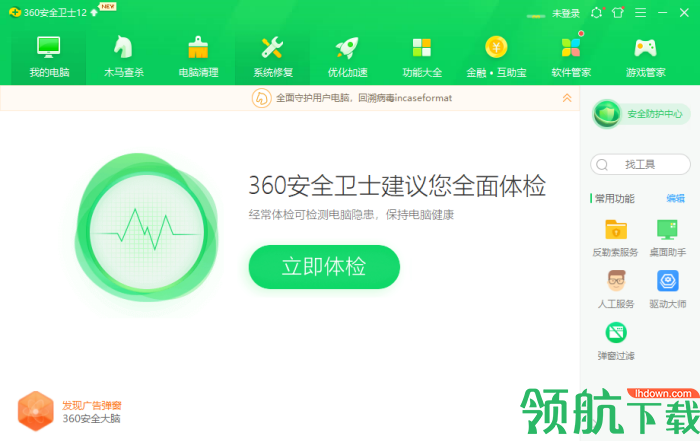
360安全卫士12.0由360安全大脑赋能,更全面系统的提升了安全防护能力,在学习、预测、感知等方面能够更快速地响应各种安全需求,为您带来极安全、超智能、更友好的使用体验。
1. 全新界面升级,简单易用,极智友好
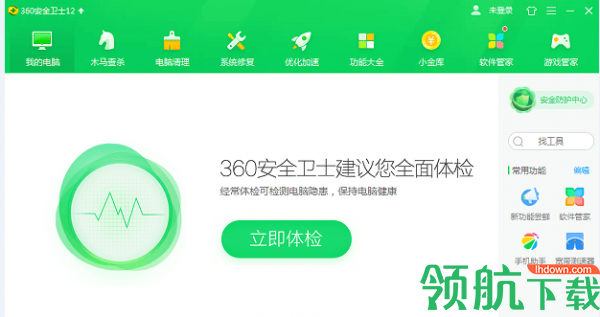
12.0版本整体设计更加扁平化,风格清新,图标样式和交互操作都进行了整体优化。
电脑体检、木马查杀、电脑清理等主要功能界面进行了全新设计改版,核心功能入口一目了然,个性化功能收起至侧边栏,突出重点功能的同时,有效降低用户选择成本,内容更丰富,操作更简单。
除整体界面的设计交互升级外,12.0版本也对加速球的样式进行了优化,风格更加扁平轻巧,呼应了主流视觉设计和审美的需要。
2. 安全能力升级,智慧守护,极智安全

12.0版本紧密连接360安全大脑,将原来的防护体系进行了整合升级,安全防护中心防护体系更加形象,并增加了反流量劫持功能模块,为电脑搭建起集“10层系统防护”、“7层浏览器防护”、“7层入口防护”和“6项上网防护”四项防护在内的立体防护体系,显著提升安全卫士的安全能力,将电脑威胁拒之门外,更深入地满足不同场景下的电脑安全需求。
各安全模块进行了易用性优化,文案表达更加易懂,操作流程也更加清晰。其中,系统修复模块在扫描结果页区分了高危和可选项,能更好的识别和解决系统问题。恢复区和信任区文件都整合进日志中心,更加直观快捷的查看处理各项文件。除此之外,我们还全新上线了反馈回复系统,您的每一个反馈每一个意见我们都会认真对待,也真诚欢迎您不断提出意见以帮助我们完善产品。
3. 感知能力升级,风险预警,极智快捷

由安全大脑赋能,12.0版本的安全防护也进入智能时代,在风险感知方面,过去的电脑体检、木马查杀、系统修复和清理加速等功能都需要用户主动触发扫描之后,才能找出电脑的问题及面临的风险。为了给您带来更好的使用体验,更及时地展现电脑状态,12.0版本在电脑状态感知上依托360安全大脑的感知能力进行了智能升级。通过数以亿计的安全大脑智能终端的数据智能分析能力,智能感知电脑目前的安全风险,为您提供更快速更直观的风险评估和解决方案。
随着电脑硬件水平和性能的不断提升,单一的内存占用情况已经无法准确的传达电脑实时状态,加速球制定了一套包括内存、IO、CPU和网络状况等在内的智能指标,推出智能数值,更科学地反映电脑的性能状态,给您提供更精确的电脑性能参考。
IE功能增强
四大特点,保证上网安全,无广告骚扰,更高效
安全防护中心
网盾、木马防火墙、安全保镖三合一,最全面的安全保护
网购先赔功能
构建安全的网购环境,解决用户网购问题,高额的先赔保障,广大网民的选择
开机小助手
酷炫皮肤随意换,界面简洁,还将天气信息、新闻等结合在一起,获取信息更方便了
1、电脑体检——对计算机进行详细的安全检查。
2、查杀木马——使用360云引擎、小红伞本地引擎、360启发式引擎、QVM四引擎杀毒 。
3、修复漏洞——及时更新修复系统漏洞。
4、系统修复——可以修复普遍的系统设置、上网设置问题。
5、电脑清理——可全面、自定义扫描,清理系统垃圾、痕迹,并可清理注册表。
6、优化加速——限制启动项,加快开机速度,还可进行硬盘智能加速和磁盘碎片整理。
7、功能大全——数十种功能任你选。
8、软件管家——软件下载安全,海量资源随意选。
9、电脑门诊——轻松解决电脑其他问题。(免费)
10、娱乐功能——强大的游戏娱乐功能。
360安全卫士怎么卸载?
据小编了解,很多朋友不知道360安全卫士怎么卸载,其实方法有很多,下面就给大家讲讲吧。
1、右击360安全卫士运行图标,选择退出;
2、通过开始菜单,找到控制面板;
3、在控制面板中选择【程序和功能】;
4、右击【360安全卫士】,选择卸载,开始卸载;
5、是否完全移除,选择“是”;
6、卸载完成后勾选下面两项,以免残留垃圾软件。
7、卸载后重启电脑,彻底删除所有文件。
360安全卫士浏览器主页被篡改怎么办?
1、打开360安全卫士主界面→功能大全→主页修复→开始扫描。


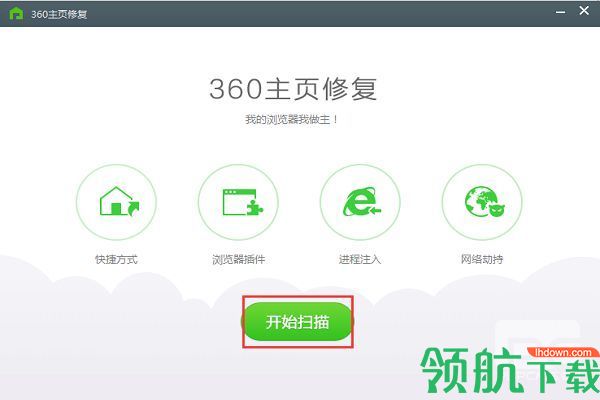
2、修复后重启电脑,即可解决问题。
小编带大家来学习一下360安全卫士的安装过程吧。
1、在本站下载最新版安装包后,双击安装包进行安装。
2、你可以选择【快速安装】,也可以选择【自定义安装】。快速安装,软件会自行决定安装在什么地方,怎样安装等。小编建议自定义安装,因为可以去除不必要的捆绑。
3、选择【自定义安装】后,你可以选择软件安装位置。
4、安装过程需要些时间,请耐心等待。安装完成后会出现提示,你可以选择“立即打开360安全卫士”。
360安全卫士怎么设置默认浏览器
1、进入到默认软件设置之后,拉到最下面,可以看到默认浏览器设置选项,如下图,点击设置默认浏览器。
2、进入到浏览器防护设置,在这里可以设置上网首页、默认搜索引擎以及默认浏览器防护设置。
2、我们选择360安全浏览器为默认浏览器,然后打开右边的锁定开关即可完成设置,以后就不怕同类软件进行默认浏览器的篡改了。
360加速球关闭方法
1、首先我们打开360安全卫士,点击更多
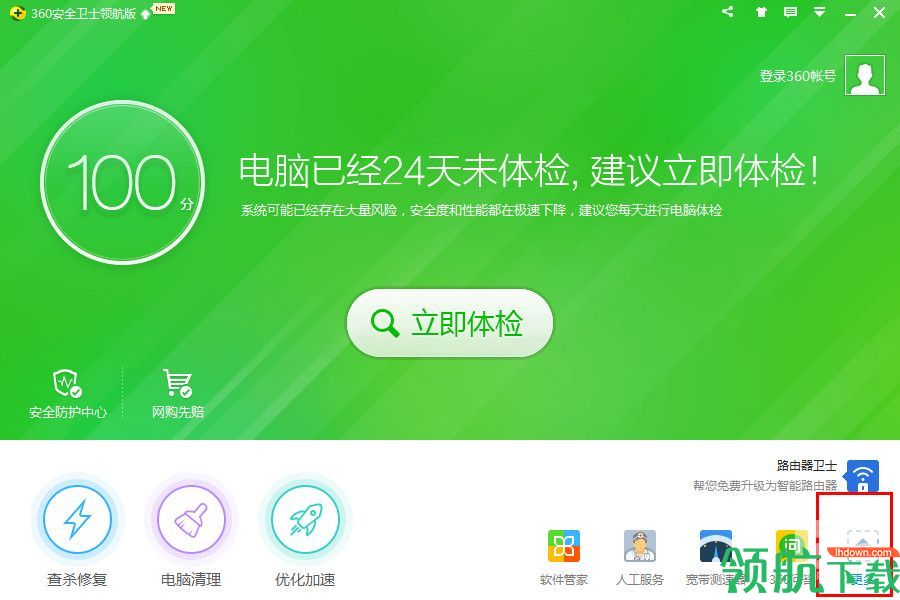
2、进入点击流量防火墙
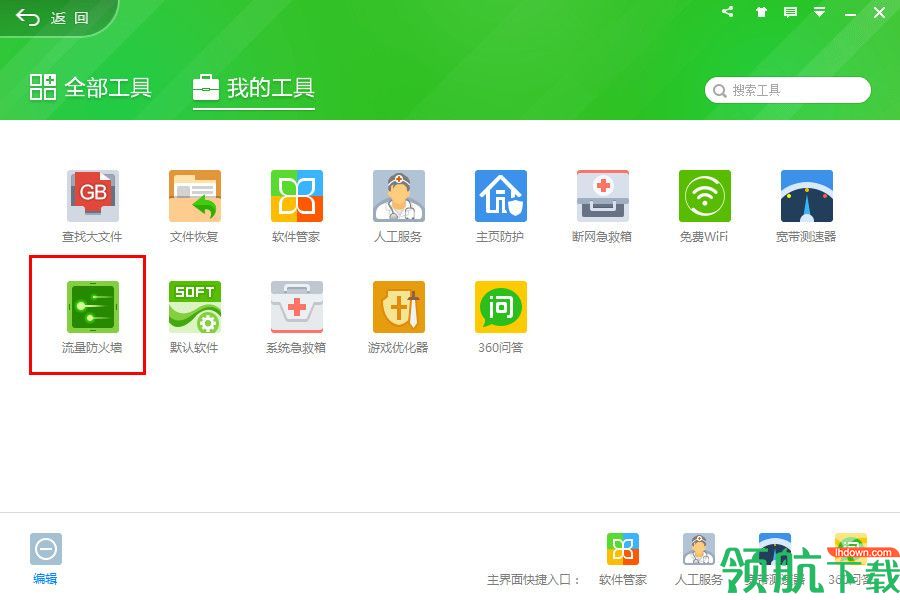
3、在弹出的对话框中点击右上角设置按钮

4、在流量防火墙设置中我们去掉“显示悬浮窗”的勾勾==点击确定
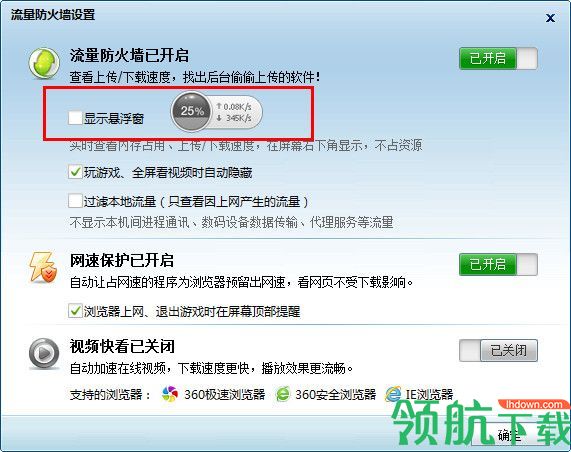
v13.0.0.2088
【主程序】优化部分文案
【网盾】功能优化
【云查杀】修复全盘扫描界面BUG
360安全卫士12.12019-06-20
1连接360安全大脑:智能识别多种攻击场景,病毒查杀等主要功能的检测和处理能力显著提升
2加速球:全新升级为智能助理“小贝”,集“智能对话”、“电脑加速”、“安全防护” 为一体,更智能满足用户需求
3健康助手:定时休息过滤蓝光,保护用眼健康
4电脑清理:清理能力再升级,并支持对电脑文件深度清理,释放更多可用空间
 22KB
22KB
 28.38MB
28.38MB
 35.83MB
35.83MB
 29.13MB
29.13MB
 790KB
790KB